Προβολή Μη καταχωρισμένο προφίλ
Μπορείτε να καταχωρίσετε ονόματα στις εικόνες όπου οι περιοχές προσώπων έχουν εντοπιστεί αυτόματα.
Στο καθολικό μενού, κάντε κλικ στην επιλογή Μη καταχωρισμένο προφίλ (Unregistered People) για να μεταβείτε στην προβολή Μη καταχωρισμένο προφίλ (Unregistered People).
 Σημείωση
Σημείωση
- Κατά τη διάρκεια της ανάλυσης εικόνας εμφανίζεται το μήνυμα Αναγνώριση ατόμων (Identifying people) αντί για το μήνυμα Μη καταχωρισμένο προφίλ (Unregistered People).
- Η ανάλυση εικόνας ισχύει μόνο για τα αρχεία εικόνας JPEG, TIFF και PNG που είναι αποθηκευμένα στους φακέλους και υποφακέλους για τους οποίους έχει οριστεί να γίνει ανάλυση εικόνας. Για τον τρόπο με τον οποίο μπορείτε να ορίσετε τους φακέλους που υπόκεινται σε ανάλυση εικόνας, ανατρέξτε στην ενότητα "Καρτέλα Ρυθμίσεις ανάλυσης εικόνας (Image Analysis Settings)".
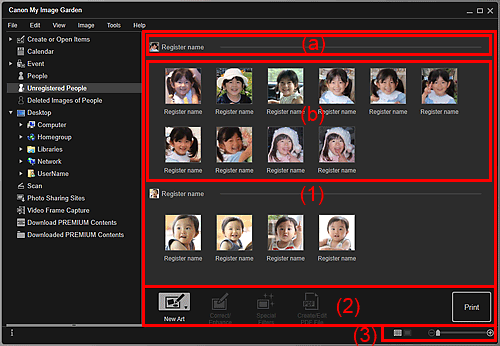
-
- (a) Περιοχή αντιπροσωπευτικών μικρογραφιών
- (b) Περιοχή μικρογραφιών
- (2) Κουμπιά λειτουργιών
- (3) Ράβδος ρύθμισης μεγέθους οθόνης
(1) Περιοχή ομάδας κατά άτομο
Εμφανίζει ομάδες εικόνες που αναγνωρίζονται ως εικόνες με το ίδιο άτομο.
 Σημείωση
Σημείωση
- Για να αλλάξετε τη σειρά εμφάνισης των ομάδων, κάντε δεξί κλικ μέσα στην περιοχή, επιλέξτε Ταξινόμηση (ανά άτομο) (Sort (By People)) από το προβαλλόμενο μενού και, στη συνέχεια, κάντε κλικ στην επιλογή Ταξινόμηση ανά χρόνο αποθήκευσης (In Saved Order) ή Με σειρά συχνότητας (In Order of Frequency).
- (a) Περιοχή αντιπροσωπευτικών μικρογραφιών
-
Εμφανίζεται η μικρογραφία της περιοχής προσώπου της πρώτης εικόνας που έχει αναγνωριστεί, μεταξύ των εικόνων που έχουν αναγνωριστεί ως εικόνες του ιδίου ατόμου.
Κάντε κλικ στην επιλογή Καταχώρ. ονόμ. (Register name) και εισαγάγετε ένα όνομα για να σημειωθεί κατευθείαν ένα όνομα για όλες τις εικόνες στην περιοχή μικρογραφιών που εντοπίστηκε ότι απεικονίζουν το ίδιο άτομο.
 Σημείωση
Σημείωση- Μεταφέρετε και αποθέστε τη μικρογραφία στις Διαγραμμένες εικόνες ατόμων (Deleted Images of People) στο καθολικό μενού, για να μετακινήσετε ταυτόχρονα τις εικόνες που έχουν αναγνωριστεί ως εικόνες με το ίδιο άτομο στην προβολή Διαγραμμένες εικόνες ατόμων (Deleted Images of People).
- Μεταφέρετε και αποθέστε τη μικρογραφία σε μια ομάδα άλλου ατόμου, για να συλλέξετε ταυτόχρονα τις εικόνες που έχουν αναγνωριστεί ως εικόνες με το ίδιο άτομο στην ομάδα του επιδιωκόμενου ατόμου.
- (b) Περιοχή μικρογραφιών
-
Εμφανίζει μικρογραφίες των περιοχών προσώπων σε εικόνες που έχει εντοπιστεί ότι απεικονίζουν το ίδιο άτομο σε μια ομάδα.
Κάντε κλικ στην επιλογή Καταχώρ. ονόμ. (Register name) και καταχωρίστε ένα όνομα για να σημειώσετε το όνομα του ατόμου ξεχωριστά σε κάθε εικόνα.
 Σημείωση
Σημείωση- Όταν επιλέξετε Διαγραφή (Delete) από το μενού που εμφανίζεται με δεξί κλικ σε μια μικρογραφία, η εικόνα διαγράφεται από την προβολή Μη καταχωρισμένο προφίλ (Unregistered People). Οι διαγραμμένες εικόνες μετακινούνται στην προβολή Διαγραμμένες εικόνες ατόμων (Deleted Images of People).
- Μπορείτε, επίσης, να μεταφέρετε και να αποθέσετε μια μικρογραφία στις Διαγραμμένες εικόνες ατόμων (Deleted Images of People) στο καθολικό μενού.
- Μπορείτε επίσης να συγχωνεύσετε μια μικρογραφία με μια ομάδα άλλου ατόμου με μεταφορά και απόθεσή της.
(2) Κουμπιά λειτουργιών
 Σημείωση
Σημείωση
- Οι επιλογές καλλιτεχνήματα (New Art) και Δημ./Επεξ. αρχείου PDF (Create/Edit PDF File) εμφανίζονται μόνο στην προβολή μικρογραφιών.
- Η επιλογή Προσδιορ. ατόμου (Specify Person) και το εικονίδιο
 (Προηγούμενο αρχείο/Επόμενο αρχείο) εμφανίζονται μόνο στην προβολή λεπτομερειών.
(Προηγούμενο αρχείο/Επόμενο αρχείο) εμφανίζονται μόνο στην προβολή λεπτομερειών. - Μπορείτε να κάνετε κλικ στις επιλογές Διόρθωση/Βελτίωση (Correct/Enhance), Ειδικά φίλτρα (Special Filters) και Δημ./Επεξ. αρχείου PDF (Create/Edit PDF File) μόνο όταν έχει επιλεγεί μια εικόνα.
 καλλι-τεχνήματα (New Art)
καλλι-τεχνήματα (New Art)-
Μπορείτε να δημιουργήσετε στοιχεία, όπως κολάζ και κάρτες, χρησιμοποιώντας εικόνες.
Επιλέξτε ένα στοιχείο για δημιουργία, για να εμφανίσετε το παράθυρο διαλόγου Επιλογή θέματος και κύριων ατόμων (Select Theme and Main People) ή το παράθυρο διαλόγου Επιλογή θέματος (Select Theme), στο οποίο μπορείτε να ορίσετε το θέμα κ.λπ. του στοιχείου που θα δημιουργήσετε.
Η προβολή αλλάζει σε οθόνη επεξεργασίας Δημιουργία ή Άνοιγμα στοιχείων (Create or Open Items), όταν ολοκληρωθεί η ρύθμιση.
 Διόρθωση/Βελτίωση (Correct/Enhance)
Διόρθωση/Βελτίωση (Correct/Enhance)- Εμφανίζει το παράθυρο Διόρθωση/βελτίωση εικόνας (Correct/Enhance Images), στο οποίο μπορείτε να διορθώσετε ή να βελτιώσετε εικόνες.
 Ειδικά φίλτρα (Special Filters)
Ειδικά φίλτρα (Special Filters)- Εμφανίζει το παράθυρο Ειδικά φίλτρα εικόνων (Special Image Filters), στο οποίο μπορείτε να βελτιώσετε εικόνες με ειδικά φίλτρα.
 Δημ./Επεξ. αρχείου PDF (Create/Edit PDF File)
Δημ./Επεξ. αρχείου PDF (Create/Edit PDF File)- Εμφανίζει την προβολή Δημ./Επεξ. αρχείου PDF (Create/Edit PDF File), στην οποία μπορείτε να δημιουργήσετε αρχεία PDF.
 Προσδιορ. ατόμου (Specify Person)
Προσδιορ. ατόμου (Specify Person)- Εμφανίζεται ένα λευκό πλαίσιο σε προεπισκόπηση με το οποίο μπορείτε να προσδιορίσετε την περιοχή του προσώπου ενός ατόμου και να καταχωρίσετε το όνομά του.
- Εκτύπωση (Print)
- Εμφανίζει το παράθυρο διαλόγου ρυθμίσεων εκτύπωσης, από το οποίο μπορείτε να εκτυπώσετε εικόνες.
 (Προηγούμενο αρχείο/Επόμενο αρχείο)
(Προηγούμενο αρχείο/Επόμενο αρχείο)- Πραγματοποιείται εναλλαγή της εικόνας που εμφανίζεται όταν έχουν εντοπιστεί πολλές εικόνες.
(3) Ράβδος ρύθμισης μεγέθους οθόνης
 (Προβολή μικρογραφιών)
(Προβολή μικρογραφιών)- Πραγματοποιείται εναλλαγή της προβολής σε μικρογραφίες των εικόνων.
 (Προβολή λεπτομερειών)
(Προβολή λεπτομερειών)- Πραγματοποιείται εναλλαγή της προβολής για προεπισκόπηση της εικόνας.
 (Προβολή πλήρους εικόνας)
(Προβολή πλήρους εικόνας)- Στην προβολή λεπτομερειών, πραγματοποιείται προσαρμογή της προεπισκόπησης στο μέγεθος περιοχής.
 (Σμίκρυνση/Μεγέθυνση)
(Σμίκρυνση/Μεγέθυνση)- Κάντε κλικ στο εικονίδιο
 (Σμίκρυνση) ή στο εικονίδιο
(Σμίκρυνση) ή στο εικονίδιο  (Μεγέθυνση) για να σμικρύνετε ή να μεγεθύνετε το μέγεθος της οθόνης. Μπορείτε, επίσης, να αλλάξετε ελεύθερα το μέγεθος της προβολής μετακινώντας το ρυθμιστικό.
(Μεγέθυνση) για να σμικρύνετε ή να μεγεθύνετε το μέγεθος της οθόνης. Μπορείτε, επίσης, να αλλάξετε ελεύθερα το μέγεθος της προβολής μετακινώντας το ρυθμιστικό.

